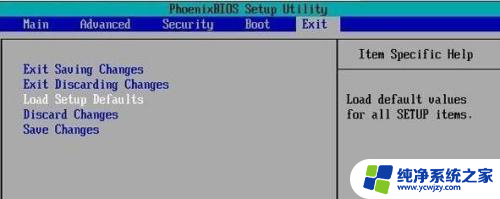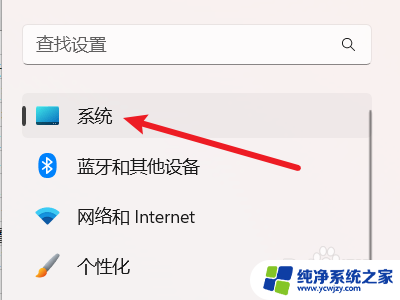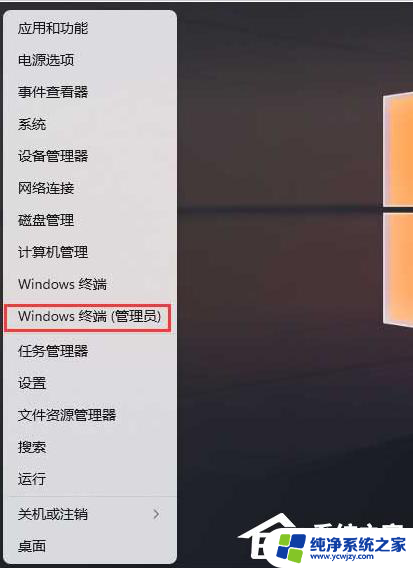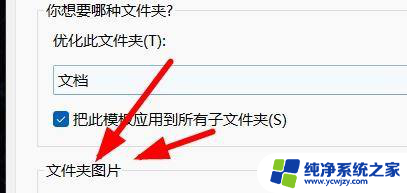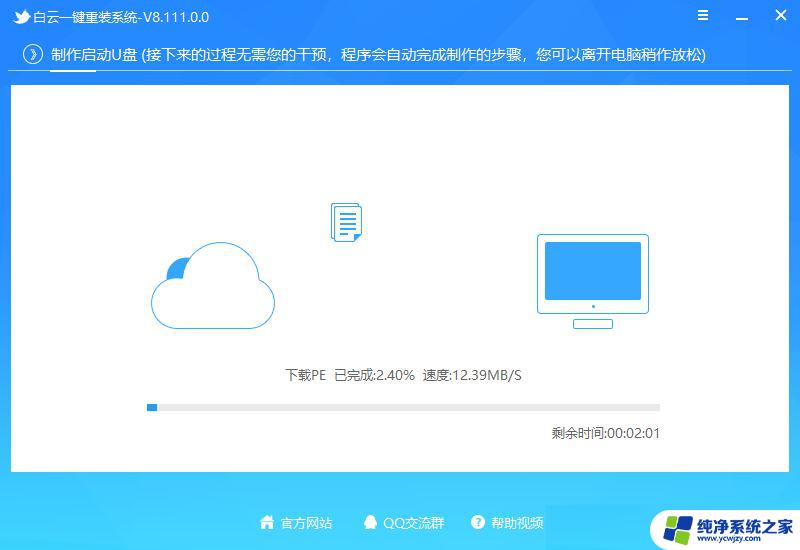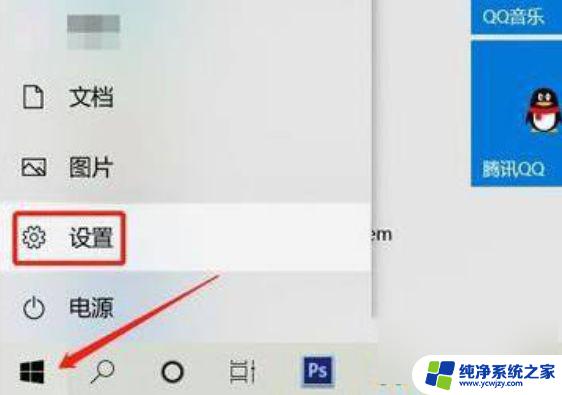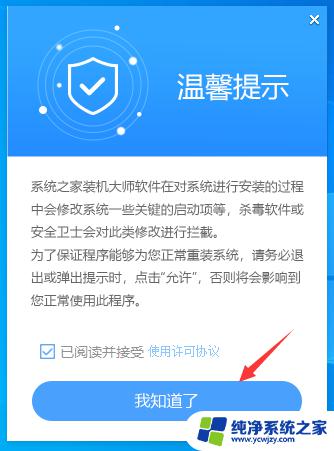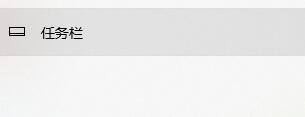windows11 恢复出厂设置 windows11如何恢复出厂设置
更新时间:2024-01-09 15:41:54作者:jiang
Windows 11作为微软最新推出的操作系统,拥有更加现代化的用户界面和强大的功能,随着时间的推移,我们的电脑可能会变得越来越慢,出现各种问题。这时恢复出厂设置就成为了解决问题的一个有效方法。Windows 11如何进行恢复出厂设置呢?在本文中将为大家详细介绍Windows 11的恢复出厂设置方法,帮助大家解决电脑使用中遇到的各种困扰。
步骤如下:
1、首先进入win11系统界面点击左下角开始。
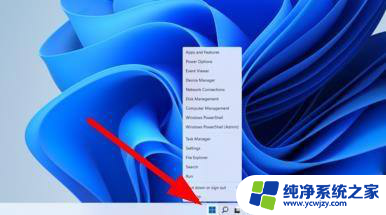
2、然后在弹出的选项框点击左下方的设置选项。

3、进入设置窗口中后,在右下角找到“更新与安全”并点击进入。
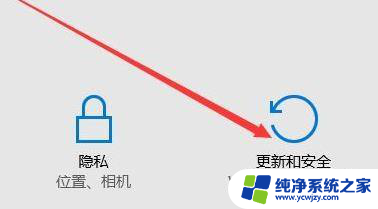
4、进入“更新与安全”设置窗口后,再点击左侧的恢复。
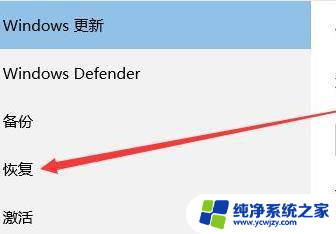
5、随后在弹出的窗口中,点击重置此电脑下面的开始。

6、最后会弹出一个窗口,可以选择删除所有内容,然后等待一会儿即可。
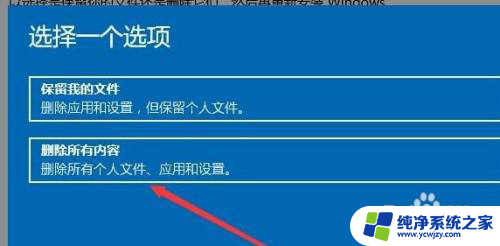
7.以上就是windows11恢复出厂设置的方法,希望对大家有所帮助哦。
以上是关于如何恢复 Windows 11 到出厂设置的全部内容,如果你遇到这种情况,可以按照以上方法解决,希望对大家有所帮助。